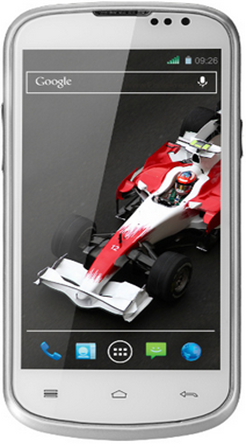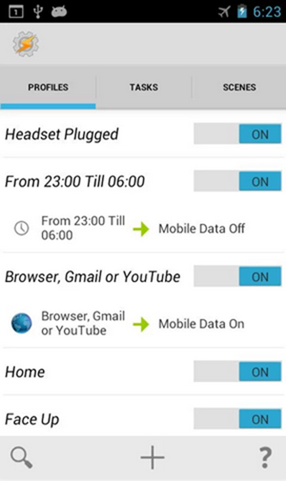Telefonunuzun dokunmatik hassasiyetini değiştirmek ister misiniz? Android ve iPhone'lar da dahil olmak üzere tüm akıllı telefonların varsayılan olarak geldiğini biliyorsunuz. dokunma hassasiyeti ki bu genellikle çoğu insan için yeterince iyidir. Ancak, hala öyle hissediyorsanız, dokunmatik ekran çalışmıyor mükemmel, çok yavaş veya hızlı ve telefonunuzdaki dokunma hassasiyetini değiştirmek istiyor. Bu okumada, Android ve iPhone'da dokunma hassasiyetini nasıl değiştireceğimizi tartışacağız.
Dokunmatik Ekran Hassasiyetini Değiştirme Yöntemleri
İçindekiler
Bazen dokunma duyarlılığının beğeninize göre çok hassas veya duyarsız olduğunu görürsünüz; Android ve iOS cihazlarınızda aşağıdaki yöntemleri izleyerek bunu değiştirebilirsiniz.
Android'de Dokunma Hassasiyetini Artırın
Çoğu Android akıllı telefon, yerleşik ayarlardan dokunma hassasiyetini artırma seçeneğiyle birlikte gelir. Eldivenle bile kullanılabilen akıllı telefon ekranını daha hassas hale getirir. Samsung Telefonlarda dokunmatik ekran hassasiyetini artırmak için aşağıdaki adımları izleyin.
1. Açık Ayarlar ve şuraya git: Görüntülemek seçenek.
2. Taslak için Çok dip bulmak için Dokunmak Duyarlılık seçenek.
3. Geçişi etkinleştirin Dokunma Hassasiyeti için.
Artık dokunma hassasiyeti artacak ve eldivenlerinizi giyerken akıllı telefonunuzu kullanabileceksiniz. Bir Samsung akıllı telefonunuz yoksa, Android akıllı telefonunuzda hassasiyeti artırmak için bir sonraki yöntemi deneyin.
google hesabından cihaz nasıl silinir
Android'de İşaretçi Hızını Değiştirin
Android'de dokunma hassasiyetini Dil ve Giriş ayarlarından değiştirebilirsiniz. Bu özelliğin konumu, telefonun kullanıcı arayüzüne göre farklı olabilir. OnePlus'ta, Sistem altında bulunur. Bazı akıllı telefonların bunun için ayrı bir ayarı vardır. Ayarlarda doğrudan “Dil ve giriş” için arama yapabilirsiniz. Android'de işaretçi hızını değiştirmek için aşağıdaki adımları izleyin.
1. git Ayarlar telefonunda.
2. şimdi seç Sistem ve ardından üzerine dokunun Dil ve Giriş .
3. Burada, üzerine dokunun İşaretçi hızı seçenek.
4. Bir sonraki sayfada, sırasıyla yavaş veya hızlı yapmak için kaydırıcıyı sola veya sağa sürükleyerek işaretçi hızını değiştirin.

Üçüncü Taraf Bir Uygulama Kullanarak Android'de Dokunma Hassasiyetini Artırın
Telefonunuzda eldiven modu özelliği yoksa ve işaretçi hızı geçici çözümü çalışmıyorsa, bu üçüncü taraf uygulamasını kullanmayı deneyin. Bu uygulama, ekranı dokunuşunuza daha duyarlı hale getirerek oyun oynarken diğer oyunculara karşı size avantaj sağlar. Android telefonunuzda uygulamayı kurmak ve kullanmak için aşağıdaki adımları takip edin.
1. Yükle Dokunmatik Ekran Tepkisini Hızlandırma Play Store'da ve ilk uygulamayı seçin.
2. Şuna dokunun: Analiz et cihaz düğmesine basın ve uygulama hassasiyeti otomatik olarak ayarlayacaktır.
3. Şuna dokunun: Artırmak düğmesine basın ve optimizasyonun tamamlanmasını bekleyin.
4. Son olarak, Yürürlükte Ol düğme.
Hassasiyet artacak ve daha iyi bir oyun deneyimi yaşayacaksınız. Akıllı telefonunuzu eldiven kullanarak da kullanabileceksiniz. Dezavantajı, hassasiyeti her değiştirmek istediğinizde bunu yapmanız gerekmesidir.
iPhone'larda Dokunma Hassasiyetini Artırın
Apple ayrıca, kullanıcıların dokunma süresini iki hızlı veya yavaş seçenekle değiştirmesine olanak tanır. İşte bir iPhone'da dokunma hassasiyetini nasıl değiştirebileceğiniz.
1. Gitmek Ayarlar uygulama.
2. Şimdi aşağı kaydırın ve şuraya gidin: Ulaşılabilirlik .
3. Açık Dokunmak ayarlar ve ardından seçin 3D ve Dokunsal Dokunuş seçenekler.
4. şimdi seç Dokunsal Dokunuş sonraki pencerede.
5. Burada değiştirebilirsiniz dokunma hızı ve süresi .
Bunu değiştirdikten sonra, değişikliklerin istediğiniz gibi çalıştığından emin olmak için aşağıdaki 'Dokunma Süresi Testi' altındaki resme dokunup basılı tutun. Bu kadar.
iPhone'da Dokunma Kolaylığını Değiştirin
Dokunuşlarınıza daha duyarlı hale getirmek için iPhone'unuzun nasıl davranacağını dokunma ve kaydırma hareketleriyle değiştirebilirsiniz. Dokunma hassasiyetini artırmak için iPhone'unuzda Dokunmatik Uyum Özelliklerini kullanmak için adımları izleyin.
1. iPhone'unuza gidin Ayarlar ve şuraya git: Ulaşılabilirlik > Dokunmak > Konaklama'ya dokunun.
2. değiştirebilirsiniz bekletme süresi geçişi etkinleştirerek ve ardından beğeninize göre ayarlayarak.
3. Etkinleştir Yardım'a dokunun İlk Dokunuş veya Son Dokunuş Konumu arasında seçim yaparak özellik.
4. Olanak vermek Tekrarlamayı Yoksay çoklu dokunuşları tek bir dokunuş olarak kaydetme özelliği.
Bu özellikler, telefonunuzdan istediğiniz en iyi deneyimi elde etmek için ayarlanabilir. Farklı ayarları kolayca değiştirebilirsiniz ve özelliği etkinleştirmeden önce ayarları değiştirmenizi öneririz.
Sarma
İster Android ister iPhone olsun, akıllı telefonunuzdaki dokunmatik ekran hassasiyetini bu şekilde değiştirebilirsiniz. Bu, eldiven takmayı seviyorsanız veya parmaklarınız ıslaksa her durumda size yardımcı olacak ve daha iyi oyun performansı elde etmenize de yardımcı olacaktır. Bu tür okumalar için GadgetsToUse'u takip etmeye devam edin.
İlginizi çekebilir:
- Akıllı Telefon Ekranının Dokunmatik Örnekleme Hızını (Yanıt Hızını) Kontrol Etmenin 4 Yolu
- Android ve iPhone'da Dokunmatik Ekranı Devre Dışı Bırakmanın 3 Kolay Yolu
- Android için En İyi 5 Dokunmatik Ekran Hareketi, Düğmeye Basmaya Gerek Yok
Anlık teknoloji haberleri için de bizi takip edebilirsiniz. Google Haberleri veya ipuçları ve püf noktaları, akıllı telefonlar ve gadget incelemeleri için katılın bip sesi